BEZMAKSAS DEMM ++ iestatījumi un tīrīšanas programma

- 1550
- 247
- Alejandro Moen
Starp mūsu bezmaksas programmu lietotājiem ir diezgan daudz salīdzinoši maz zināmu, kas ļauj mums ērti konfigurēt Windows 10, 8.1 vai Windows 7 un piedāvājot papildu rīkus darbam ar sistēmu. Šajā instrukcijās par DEMM ++ - vienu no šīm programmām. Vēl viena lietderība, kuru es ieteiktu iepazīstināt - Winaero Tweaker.
DEMM ++ ir iecerēta kā grafiska saskarne iebūvētās sistēmas utilīta Windows DEM.exe, atļaujot dažādas darbības, kas saistītas ar sistēmas rezerves kopēšanu un atjaunošanu. Tomēr tas ir tālu no visām programmā pieejamajām iespējām.
DEMP funkcijas++
Programma DISM ++ ir pieejama ar interfeisa krievu valodu, un tāpēc, lietojot to, nevajadzētu būt grūtībām (izņemot dažas funkcijas, kas nav saprotamas iesācēju lietotājam).
Programmas funkcijas ir sadalītas sadaļās "Rīki", "Vadības panelis" un "izvietošana". Manas vietnes lasītājam pirmās divas sadaļas būs visvairāk ieinteresētas, no kurām katra ir sadalīta apakšiedaļās.
Lielāko daļu no iesniegtajām darbībām var veikt manuāli (saites aprakstā noved pie šādām metodēm), bet dažreiz to darīt ar utilītu, kurā viss tiek savākts un darbojas automātiski daudz ērtāk.
Instrumenti
Sadaļā "Rīki" ir šādas iespējas:
- Tīrīšana - Ļauj tīrīt sistēmas mapes un Windows failus, ieskaitot mapes WinsXS, izdzēst vecos draiverus un pagaidu failus. Lai uzzinātu, cik daudz vietas jūs varat atbrīvot, atzīmējiet nepieciešamos elementus un noklikšķiniet uz "Analysis".

- Slodzes pārvaldība - Šeit jūs varat iespējot vai atspējot automātisko elementu ielādi no dažādām sistēmas vietām, kā arī konfigurēt pakalpojumu palaišanas režīmu. Tajā pašā laikā jūs varat atsevišķi apskatīt sistēmu un lietotāju pakalpojumus (pēdējais parasti ir atspējots).
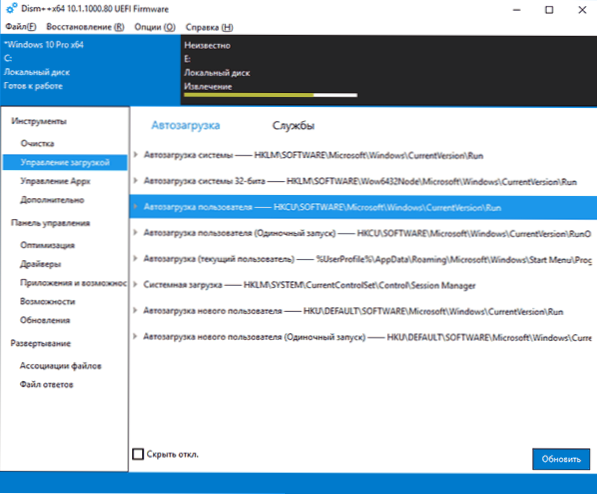
- Kontrolēt Lietotnes - Šeit jūs varat izdzēst Windows 10 lietojumprogrammas, ieskaitot iebūvētas -in (cilnē "Profilemētās lietotnes"). Cm. Kā izdzēst iebūvēto Windows 10 lietojumprogrammas.
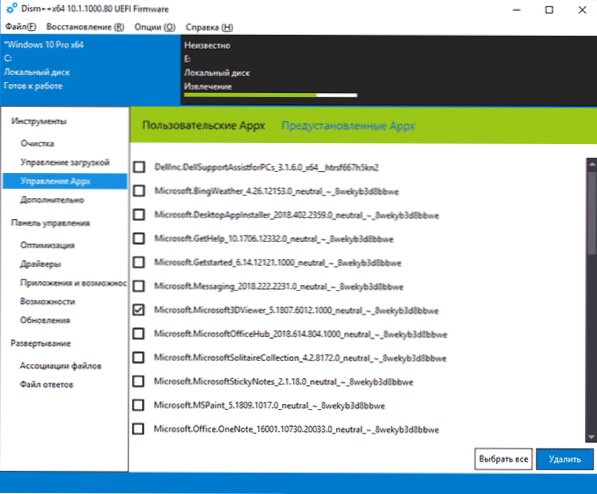
- Papildus - Varbūt viena no interesantākajām sadaļām ar iespējām izveidot Windows un atkopšanas rezerves kopijas, kas ļauj atjaunot sāknēšanas ielādētāju, atiestatīt sistēmas paroli, pārveidot ESD ISO, izveidot Windows, lai ietu zibatmiņā, rediģēt resursdatora failu, nevis tikai.
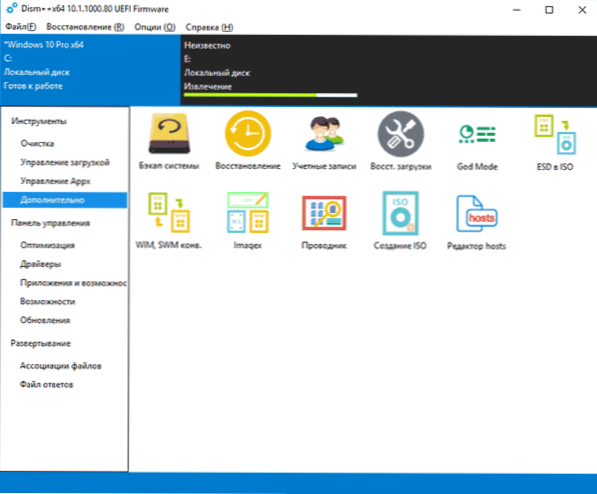
Jāpatur prātā, ka, lai strādātu ar pēdējo sadaļu, it īpaši ar sistēmas atjaunošanas funkcijām no dublējuma, labāk ir palaist programmu Windows atkopšanas vidē (vairāk par to instrukciju beigās), Kaut arī pašai lietderībai nevajadzētu atrasties uz diska, kas tiek atjaunots vai nu ar ielādējošu zibatmiņas disku, vai ar zibatmiņas diska ielādēšanu vai disku (jūs varat vienkārši ievietot mapi ar programmu uz ielādēšanas zibatmiņas diska ar logiem, ielādējiet no šī zibatmiņas diska, Nospiediet taustiņu Shift+F10 un ievadiet ceļu uz USB diskdzini).
Vadības panelis
Šajā sadaļā ir apakšsadaļas:
- Optimizācija - Windows 10, 8.1 un Windows 7, no kurām dažas bez programmām var konfigurēt "parametros" un "vadības paneļos", un dažiem - izmantojiet reģistra redaktoru vai vietējās grupas politiku. Starp interesantiem: kontekstuālās izvēlnes punktu noņemšana, atjauninājumu automātiska instalēšanas atvienošana, punktu noņemšana no direktora ātrās piekļuves paneļa, SmartScreen izslēgšana, Windows aizstāvis atvienošana, ugunsmūra izslēgšana un citi.
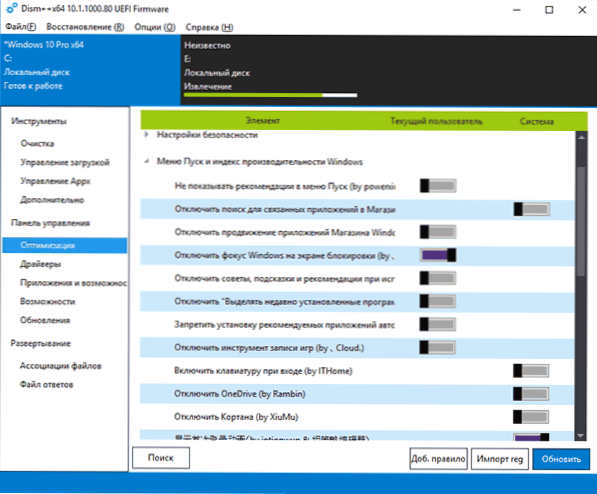
- Autovadītāji - Autovadītāju saraksts ar iespēju iegūt informāciju par tā atrašanās vietas, versijas un izmēra vietu, izdzēsiet autovadītājus.
- Pieteikumi un iespējas - Tās pašas Windows vadības paneļa sadaļas analogs ar iespēju izdzēst programmas, redzēt to izmērus, iespējot vai atspējot Windows komponentus.
- Iespējas - Papildu sistēmas iespēju saraksts Windows, kuras var izdzēst vai instalēt (instalēšanai atzīmējiet vienumu "Parādīt visu").
- Atjaunināt - Pieejamo atjauninājumu saraksts (cilnē Windows atjauninājums, pēc analīzes) ar iespēju iegūt URL atjaunināšanai un instalētās pakotnes cilnē "Instalētie" ar iespēju noņemt atjauninājumus.
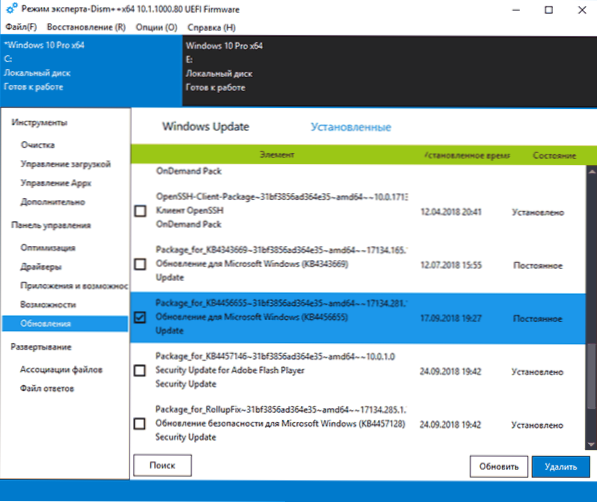
Papildu DEMP iespējas++
Galvenajā izvēlnē varat atrast dažas papildu noderīgas programmas iespējas:
- "Restaurācija - pārbaude" un "Restauration - Fix" Veiciet Windows sistēmas komponentu verifikāciju vai labošanu, līdzīgi kā tas tiek darīts, izmantojot DEMM.exe un aprakstīts instrukcijās, lai pārbaudītu Windows sistēmas failu integritāti.
- "Restaurācija - sākšana Windows atkopšanas vidē" - datora pārstartēšana un DISM ++ sākšana atkopšanas vidē, kad OS netiek palaista.
- Opcijas - iestatījumi. Šeit, ieslēdzot datoru. Tas var būt noderīgi, lai ātri piekļūtu sāknēšanas ielādēšanas vai sistēmas atjaunošanai no attēla, kad Windows nesākas.
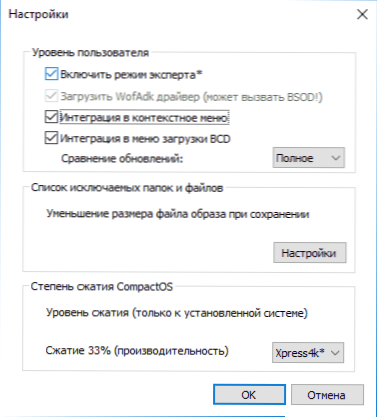
Pārskatā es detalizēti neaprakstīju, kā izmantot dažas no programmas noderīgajām funkcijām, bet šos aprakstus iekļaušu attiecīgajās instrukcijās, kas jau atrodas vietnē. Kopumā es varu ieteikt DEMM ++ izmantot, ja jūs saprotat veiktās darbības.
Jūs varat lejupielādēt DEMM ++ no izstrādātāja https oficiālās vietnes: // github.Com/chuyu-komanda/DEMM-MULTI-LANGAGE/izlaidumi

